Các phần mềm hỗ trợ thiết kế tờ rơi để phục vụ công việc quảng cáo, marketing sản phẩm hiện nay đã có rất nhiều nhưng chúng khá khó dùng và ít phổ biến với nhiều người. Trong bài viết này Taimienphi.vn sẽ hướng dẫn các bạn cách thiết kế tờ rơi bằng Word 2010 một cách nhanh chóng và dễ dàng.
Ứng dụng Office Word 2010 này là phiên bản mới được hỗ trợ giao diện đẹp hơn và cũng hỗ trợ thêm những hiệu ứng đồ họa cao cấp hơn những phiên bản Word trước đó. Với những cải tiền này bạn có thể tạo ra nhiều thiết kế chuyên nghiệp hơn nhiều so với trước đây.

Hướng dẫn Thiết kế tờ rơi bằng Word 2010
Bước 1 : Bạn vào mục Insert > Shapes rồi chọn New Drawing Canvas như hình:
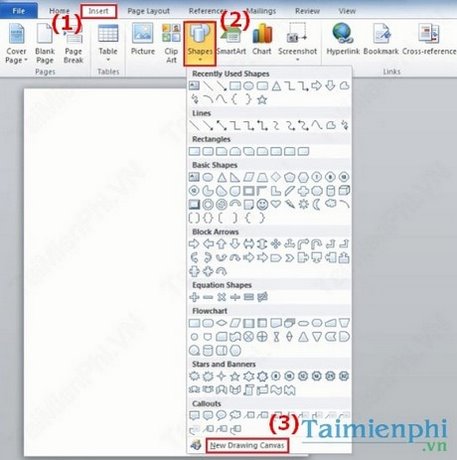
Bước 2 : Bạn click chuột phải vào phần trong của khung mới tạo và chọn More Layout Options:

Tại bảng hiện ra, bạn vào tab Text Wrapping và chọn In font of text rồi click OK:

Bước 3 : Bạn click chuột phải tiếp vào khung mới tạo và chọn Format Drawing Canvas:

Bước 4 : Tại bảng hiện ra bạn vào tab Line Color và chọn Solid line rồi chọn màu cho đường viền của khung mới tạo:

Bạn vào tiếp tab Line Style và chọn chọn độ rộng cho đường viền của khung mới tạo:

Bước 5 : Bạn click vào biểu tượng Rectangle có sẵn trên thanh công cụ phía trên và vẽ vào bên trong của khung tờ rơi một khung khác như hình. Sau đó bạn click chuột phải vào khung này và chọn Format Shape:

Bước 6 : Ở tab Fill bạn chọn Solid Fill rồi chọn màu sắc của khung vừa vẽ :

Bạn vào tiếp tab Line Color bạn chọn No Line để bỏ đường viền khung:

Sau đó bạn vào tab Shadow và chọn hiệu ứng đổ bóng mà bạn thích cho khung vừa tạo:

Bước 7 : Bạn click chuột phải vào khung mới tạo một lần nữa và chọn Add Text:

Sau đó bạn gõ vào đoạn text để quảng cáo cho dịch vụ hay sản phầm của mình. Tiếp theo bạn bôi đen đoạn văn bản rồi click chuột phải và chọn Font để thiêt lập kiểu chữ cho đoạn text:

Bước 8 : Bạn chọn các kiểu chữ, cỡ chữ, màu chữ,… cho đoạn text như bạn muốn rồi click OK :

Bước 9 : Để cho đoạn text phù hợp với độ lớn của khung vừa tạo bạn click chuột phải vào đường viền của khung mới tạo nay và chọn Format Shape:

Bạn vào tab Text Box, rồi tích vào mục Resize Shape to fit text để đoạn text luôn vừa khít với khung:

Bước 10 : Bạn vào Insert > WordArt và chọn 1 kiểu chữ nghệ thuật mà bạn muốn:

Bạn nhập đoạn text muốn tạo hiệu ứng vào khung text hiện ra rồi căn chỉnh kích thước cho nó:

Bước 11 : Bạn chèn vào tờ rơi một đoạn text bằng cách vào Insert > Text Box rồi chọn Draw Text Box:

Tiếp theo bạn nhập đoạn text vào và chọn đoạn text rồi click chuột phải, chọn Font. Rồi bạn tiến hành chỉnh sửa màu chữ, cỡ chữ,… cho đoạn text:

Bước 12 : Để bỏ đường viền cho đoạn text bạn click chuột phải vào đường viền của text box và click vào biểu tượng cái bút rồi chọn No Outline như hình sau:

Bước 13 : Để chèn vào tờ rơi các clip art bạn vào Insert > Clip Art rồi bạn gõ vào khung tìm kiếm loại Clip Art mà bạn muốn tìm, ví dụ ở đây tôi tìm các clip art với từ khóa IT:

Bước 14 : Bạn chèn vào tờ rơi một ô text box tương tự như ỏ trên rồi bạn trỏ chuột vào trong ô text box rồi click chọn vào biểu tượng Clip art bạn muốn ở khung Clip Art bên phải, Clip art sẽ được chèn ngay vào trong ô text box này:

Tương tự bạn có thể chèn vào nhiều Clip Art khác nữa:

Tiếp theo bạn tiền hành bỏ đường viền cho ô text box này tương tự như trên:

Bước 15 : Bạn có thể chèn vào cuối của tờ rơi một khung Shape khác như Rounded Rectangle bằng cách chọn vào Insert > Shapes rồi chọn biểu tượng Rounded Rectangle như hình:

Tương tự như khi bạn tạo khung Rectangle lúc đầu, bạn tiến hành chỉnh sửa màu, đường viền, hiệu ứng đổ bóng và các hiệu ứng khác cho khung Rounded Rectangle này :

Sau đó bạn chèn text và khung và chỉnh sửa text vừa vặn với khung tương tự như khung tạo ban đầu. Và đây là kết quả:

https://thuthuat.taimienphi.vn/thiet-ke-to-roi-bang-word-2010-2462n.aspx
Vậy là bạn đã biết cách thiết kế tờ rơi bằng Word 2010 rồi đó. Với các bước làm trên đây tôi tin rằng bạn đã có thể tạo ra cho mình những tờ rơi rất bắt mắt và chuyên ngiệp nhằm phục vụ cho công việc kinh doanh và tiếp thị của bạn rồi. Ngoài ra, bạn có thể tham khảo cách Thiết kế tờ rơi bằng Word 2007, Thiết kế tờ rơi bằng Word 2003